如何修改CAXA电子图板背景颜色,对于很多新手朋友来说,可能不会修改CAXA电子画板的背景颜色,那么如何修改CAXA电子画板的背景颜色呢?下面,小编就给大家分享一下修改CAXA电子画板背景颜色的具体步骤。有需要的朋友快来看看吧!
打开CAXA电子画板可以看到软件默认背景色为黑色。
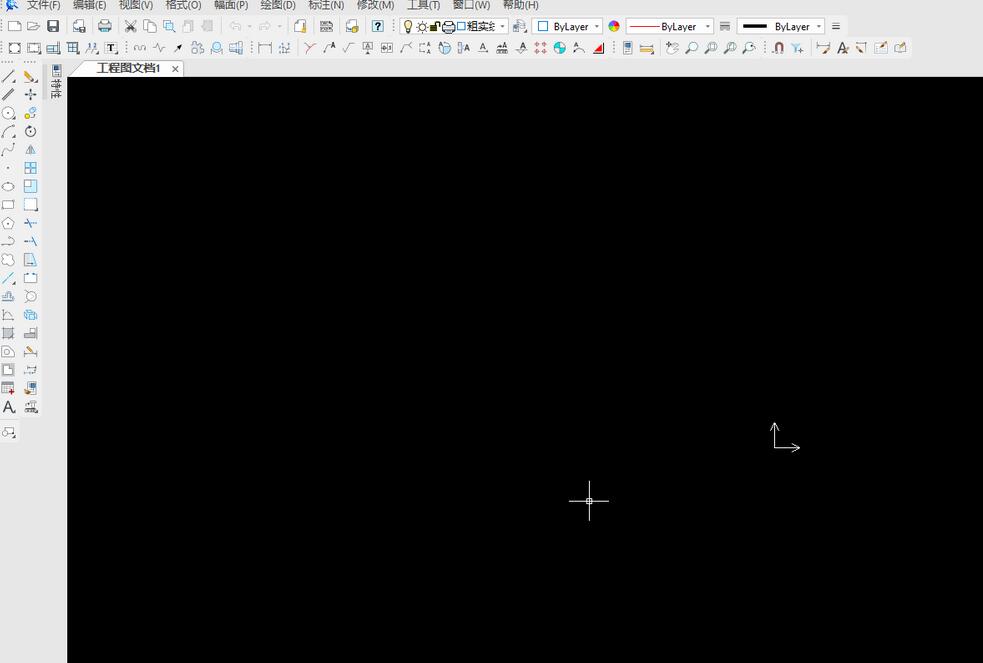
单击软件上方菜单栏上的“工具”选项。
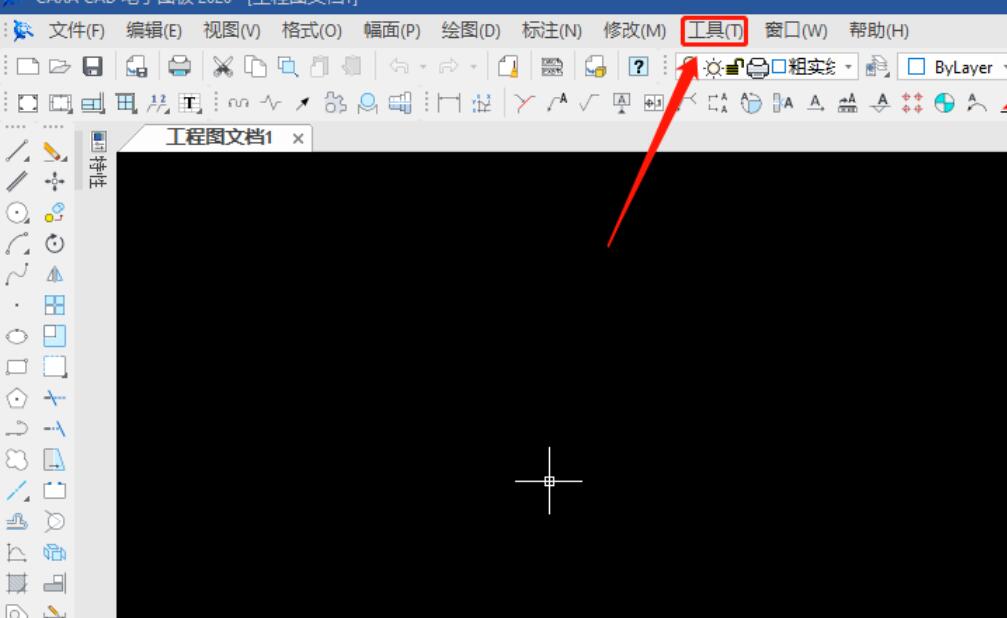
在弹出的下拉菜单中选择选项按钮。

选择对话框左侧的显示选项。
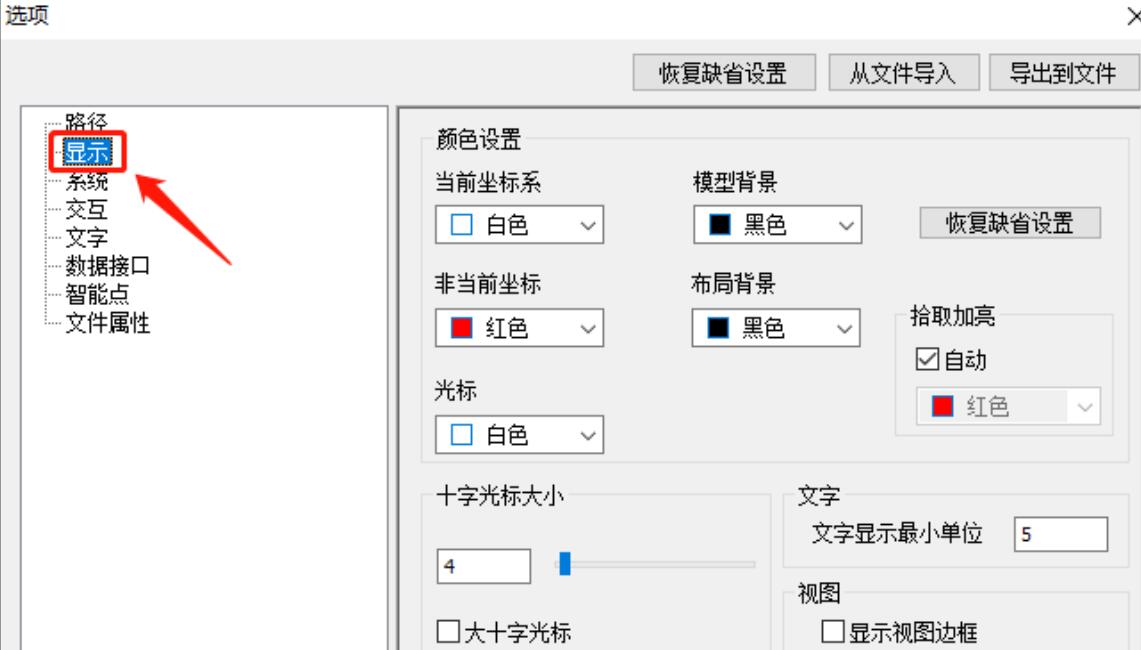
在界面右侧选择背景颜色,从下拉菜单中选择要修改的颜色,然后单击“确定”。
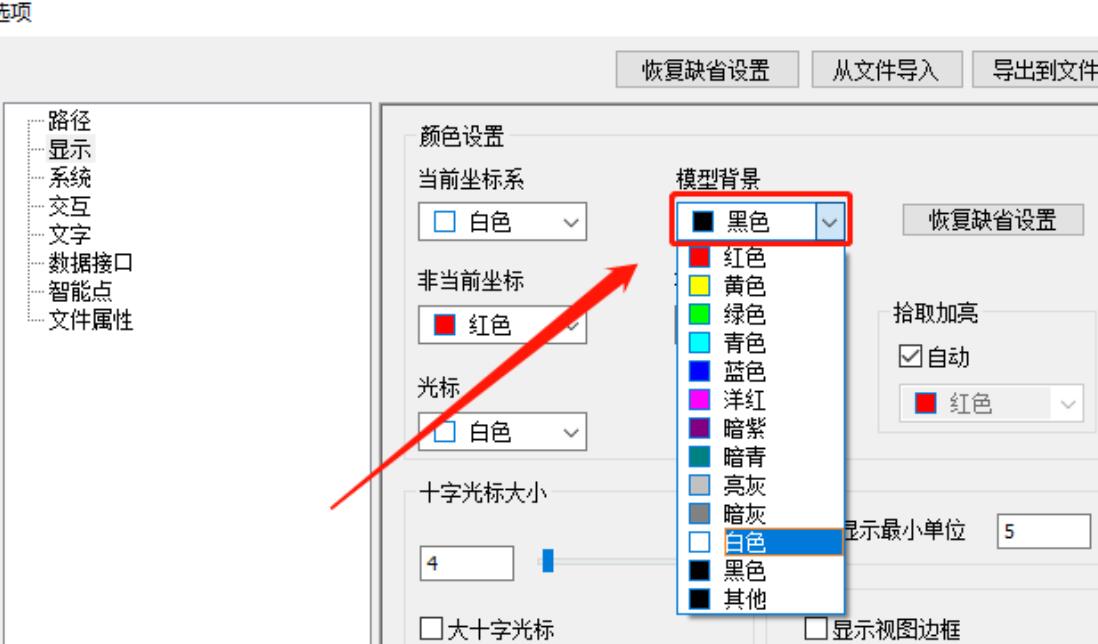
以上,我给大家分享了如何修改CAXA电子画板的背景颜色。有需要的朋友赶紧看看这篇文章吧。
如何修改CAXA电子图板背景颜色,以上就是本文为您收集整理的如何修改CAXA电子图板背景颜色最新内容,希望能帮到您!更多相关内容欢迎关注。








